Przerabianie zdjęć w programie Photoshop to umiejętność, która może znacząco poprawić jakość Twoich fotografii. Dzięki odpowiednim technikom edycji, można uzyskać profesjonalny wygląd zdjęć, które zachwycą każdego. W tym artykule przedstawimy proste triki, które pomogą Ci w efektywnej obróbce zdjęć, zaczynając od otwierania plików, przez korekcję kolorów, aż po dodawanie efektów specjalnych.
Nie musisz być ekspertem, aby uzyskać świetne rezultaty. Nasze wskazówki są dostosowane do początkujących użytkowników, a także tych, którzy chcą doskonalić swoje umiejętności edycyjne. Dowiesz się, jak poprawić kolory, wyostrzyć zdjęcia oraz jak skutecznie retuszować niedoskonałości. Przygotuj się na odkrycie możliwości, jakie daje Photoshop!
Kluczowe informacje:
- Otwórz zdjęcie w Photoshopie, wybierając odpowiedni format pliku, aby zapewnić najlepszą jakość.
- Twórz kopie warstw, aby nie stracić oryginalnego obrazu podczas edycji.
- Korekta kolorów i kontrastu za pomocą narzędzi Poziomy i Krzywe jest kluczowa dla uzyskania naturalnych barw.
- Retuszuj zdjęcia, używając narzędzi takich jak Stempel i Pędzel korygujący, aby poprawić ich wygląd.
- Techniki wyostrzania, takie jak Maska wyostrzająca, mogą znacznie poprawić szczegóły w zdjęciach.
- Dodawanie efektów specjalnych, takich jak filtry artystyczne, może nadać zdjęciom unikalny charakter.
Jak otworzyć zdjęcie w Photoshopie i przygotować do edycji
Aby przerobić zdjęcie w Photoshopie, pierwszym krokiem jest otwarcie pliku. W tym celu należy wybrać opcję Plik > Otwórz z menu programu. Ważne jest, aby upewnić się, że plik, który otwierasz, jest w odpowiednim formacie, co wpłynie na jakość edycji. Warto również zwrócić uwagę na rozdzielczość zdjęcia, szczególnie jeśli planujesz jego późniejsze drukowanie.Po otwarciu zdjęcia, kluczowe jest stworzenie jego kopii, aby zachować oryginalną wersję. Możesz to zrobić, używając skrótu Ctrl + J (Windows) lub Cmd + J (Mac). Dzięki temu masz możliwość edytowania zdjęcia, nie martwiąc się o utratę oryginału. Przygotowanie pliku w ten sposób to podstawowy krok w procesie edycji, który zapewnia bezpieczeństwo Twojej pracy.
Wybór odpowiedniego formatu pliku dla zdjęcia
Wybór formatu pliku jest kluczowy dla jakości edytowanego zdjęcia. Najczęściej używane formaty to JPEG, PNG oraz PSD. JPEG to format kompresji, idealny do zdjęć na stronach internetowych, ale może tracić na jakości przy wielokrotnym zapisywaniu. PNG, z kolei, oferuje lepszą jakość i obsługuje przezroczystość, co czyni go odpowiednim do grafik. PSD to natywny format Photoshopa, który zachowuje wszystkie warstwy i edycje, co jest przydatne w bardziej zaawansowanej pracy.
Tworzenie kopii warstwy dla bezpieczeństwa edycji
Tworzenie kopii warstwy to kluczowy krok w procesie edycji zdjęć w Photoshopie. Aby to zrobić, wystarczy zaznaczyć warstwę, którą chcesz skopiować, a następnie użyć skrótu Ctrl + J (Windows) lub Cmd + J (Mac). Dzięki temu stworzysz duplikat oryginalnej warstwy, co pozwala na bezpieczne edytowanie bez ryzyka utraty pierwotnych danych. Taka praktyka to podstawa nieniszczącej edycji, co oznacza, że zawsze możesz wrócić do oryginału, jeśli rezultaty edycji nie będą satysfakcjonujące.Warto pamiętać, że duplikowanie warstw umożliwia eksperymentowanie z różnymi efektami i technikami edycyjnymi, nie martwiąc się o usunięcie oryginalnych elementów zdjęcia. Możesz wprowadzać zmiany, takie jak korekcja kolorów czy dodawanie filtrów, na skopiowanej warstwie, co daje większą swobodę twórczą. W ten sposób, edycja staje się bardziej elastyczna i mniej stresująca.
Jak poprawić kolory i kontrast zdjęcia w Photoshopie
Poprawa kolorów i kontrastu zdjęcia w Photoshopie jest kluczowym elementem, jeśli chcesz, aby Twoje fotografie wyglądały profesjonalnie. Używając narzędzi takich jak Poziomy (Ctrl + L) oraz Krzywe (Ctrl + M), możesz precyzyjnie dostosować cienie, półtony i światła, co pozwoli uzyskać bardziej zbalansowane i atrakcyjne kolory. Te narzędzia umożliwiają również kontrolowanie kontrastu, co jest istotne dla wydobycia detali z ciemnych i jasnych obszarów zdjęcia.Innym ważnym narzędziem jest Balans kolorów (Ctrl + B), które pozwala na dostosowanie kolorów w zdjęciu, aby uzyskać bardziej naturalny wygląd. Możesz skorygować odcienie, aby były bardziej zgodne z rzeczywistością lub wprowadzić artystyczne zmiany, nadając zdjęciu unikalny charakter. Dostosowanie kolorów i kontrastu nie tylko poprawia estetykę zdjęcia, ale także przyciąga uwagę widza, co jest kluczowe w fotografii.
- Użyj narzędzi Poziomy i Krzywe do precyzyjnej korekcji kolorów.
- Balans kolorów pozwala na uzyskanie naturalnych odcieni w zdjęciach.
- Eksperymentuj z kontrastem, aby wydobyć detale w jasnych i ciemnych partiach obrazu.
| Narzędzie | Funkcja |
| Poziomy | Dostosowanie cieni, półtonów i świateł |
| Krzywe | Precyzyjna kontrola nad tonacją kolorów |
| Balans kolorów | Ustawienie odcieni dla naturalnych barw |
Użycie narzędzi Poziomy i Krzywe do korekty kolorów
Narzędzia Poziomy i Krzywe w Photoshopie są niezwykle przydatne do korekcji kolorów i poprawy jakości zdjęć. Aby uzyskać dostęp do tych narzędzi, przejdź do menu Obraz, następnie wybierz Dostosowanie i kliknij odpowiednio Poziomy lub Krzywe. Po otwarciu narzędzia będziesz mógł dostosować cienie, półtony i światła, co pozwoli na uzyskanie lepszej równowagi kolorystycznej w zdjęciu. Używanie tych narzędzi jest kluczowe, aby zdjęcia wyglądały bardziej naturalnie i profesjonalnie.
Podczas pracy z narzędziem Poziomy, możesz przesuwać suwaki, aby kontrolować jasność i kontrast w różnych zakresach tonalnych. Z kolei Krzywe oferują bardziej zaawansowaną kontrolę, pozwalając na precyzyjne dostosowanie krzywej tonalnej w różnych punktach, co daje jeszcze większe możliwości edycyjne. Dzięki tym narzędziom możesz wprowadzać subtelne zmiany, które znacznie poprawią jakość Twoich zdjęć.
- Użycie Poziomów do zwiększenia kontrastu w zdjęciach krajobrazowych.
- Dostosowanie Krzywych w portretach, aby uzyskać naturalne odcienie skóry.
- Użycie obu narzędzi do poprawy kolorów w zdjęciach produktowych, co zwiększa ich atrakcyjność.
Balans kolorów jako sposób na uzyskanie naturalnych barw
Dostosowanie balansu kolorów jest kluczowym krokiem w procesie edycji zdjęć, które mają wyglądać naturalnie. Aby to zrobić, otwórz narzędzie Balans kolorów poprzez menu Obraz, następnie wybierz Dostosowanie i kliknij Balans kolorów. W tym narzędziu możesz regulować odcienie w cieniach, półtonach i światłach, co pozwala na uzyskanie bardziej realistycznych kolorów. Możesz eksperymentować z suwakiem, aby dodać więcej czerwieni, zieleni lub niebieskiego, w zależności od efektu, jaki chcesz osiągnąć.
Czytaj więcej: Jak zrobić mockup w Photoshopie - proste kroki i praktyczne porady
Jak retuszować zdjęcia w Photoshopie dla lepszego wyglądu
Retuszowanie zdjęć w Photoshopie to kluczowy proces, który pozwala na poprawę jakości obrazów poprzez usuwanie niedoskonałości i wzmocnienie ich estetyki. Dzięki odpowiednim narzędziom możesz skutecznie poprawić wygląd zdjęć, eliminując takie problemy jak plamy, kurz czy przebarwienia skóry. W Photoshopie dostępne są różne techniki retuszu, które umożliwiają precyzyjne dostosowanie każdego elementu obrazu, co daje możliwość uzyskania profesjonalnych efektów. W tej sekcji omówimy popularne narzędzia do retuszu oraz ich zastosowanie.
Retuszowanie zdjęć nie tylko poprawia ich wygląd, ale także może mieć wpływ na ich odbiór przez widza. Odpowiednio przeprowadzone retusze sprawiają, że zdjęcia stają się bardziej atrakcyjne i przyciągające uwagę. Warto zainwestować czas w naukę technik retuszu, aby móc w pełni wykorzystać możliwości Photoshopa i tworzyć zdjęcia, które zachwycą każdego.
Narzędzia do retuszu: Stempel, Pędzel korygujący i Łatka
W Photoshopie dostępne są trzy podstawowe narzędzia do retuszu: Stempel, Pędzel korygujący oraz Łatka. Narzędzie Stempel (S) pozwala na klonowanie fragmentów obrazu, co jest idealne do usuwania niechcianych elementów, takich jak plamy czy zarysowania. Wystarczy przytrzymać klawisz Alt, aby wybrać obszar, który chcesz sklonować, a następnie malować po obszarze, który wymaga poprawy. Pędzel korygujący (J) działa na podobnej zasadzie, ale automatycznie dopasowuje kolor i teksturę do otaczającego obszaru, co czyni go doskonałym do retuszu skóry w portretach. Z kolei Łatka pozwala na wybieranie obszarów, które chcesz poprawić, a następnie wypełnia je odpowiednim fragmentem z innej części zdjęcia, co jest przydatne w przypadku większych niedoskonałości.
- Stempel: idealny do klonowania i usuwania plam.
- Pędzel korygujący: automatyczne dopasowanie kolorów i tekstur do retuszu skóry.
- Łatka: skuteczne wypełnianie większych obszarów z niedoskonałościami.
| Narzędzie | Opis |
| Stempel | Klonowanie fragmentów obrazu do usuwania niedoskonałości |
| Pędzel korygujący | Dopasowanie kolorów i tekstur do retuszu |
| Łatka | Wypełnianie obszarów z niedoskonałościami z innych fragmentów zdjęcia |
Usuwanie efektu czerwonych oczu w prosty sposób
Usuwanie efektu czerwonych oczu w Photoshopie jest szybkie i łatwe. Aby to zrobić, wybierz narzędzie Red Eye Tool, które znajduje się w zestawie narzędzi po lewej stronie ekranu. Następnie kliknij na czerwone oczy w zdjęciu, a program automatycznie dostosuje kolor, eliminując niepożądany efekt. Możesz również dostosować poziom korekcji, aby uzyskać naturalny wygląd oczu.
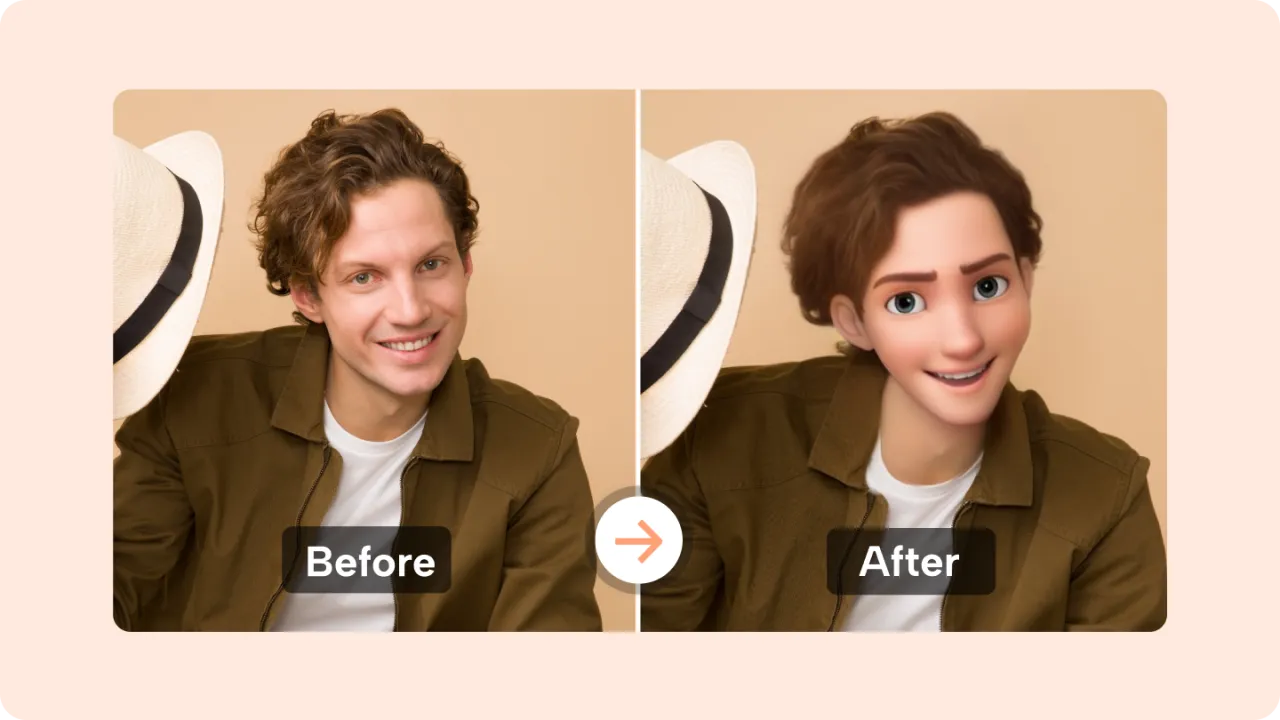
Jak wyostrzyć zdjęcie w Photoshopie dla lepszej ostrości
Wyostrzanie zdjęć to kluczowy proces, który pozwala na uwydatnienie detali i poprawę ogólnej jakości obrazu. W Photoshopie można to osiągnąć za pomocą różnych narzędzi, takich jak Maska wyostrzająca i Inteligentne wyostrzanie. Maska wyostrzająca (Filter > Sharpen > Unsharp Mask) pozwala na precyzyjne dostosowanie ilości wyostrzenia oraz promienia, co daje kontrolę nad tym, jak mocno chcesz wyostrzyć zdjęcie. Z kolei Inteligentne wyostrzanie (Filter > Sharpen > Smart Sharpen) oferuje więcej opcji, w tym możliwość usunięcia szumów i poprawy detali w ciemnych i jasnych obszarach zdjęcia.
Warto pamiętać, że wyostrzanie powinno być stosowane z umiarem. Zbyt mocne wyostrzenie może prowadzić do nieprzyjemnych efektów, takich jak halo wokół obiektów. Dlatego zawsze warto pracować na kopii warstwy, aby móc cofnąć zmiany, jeśli efekt nie będzie satysfakcjonujący. Wyostrzanie zdjęć jest szczególnie ważne w przypadku fotografii produktowych, portretów oraz krajobrazów, gdzie detale mają kluczowe znaczenie dla odbioru obrazu.
- Maska wyostrzająca: precyzyjna kontrola nad wyostrzeniem detali.
- Inteligentne wyostrzanie: możliwość usunięcia szumów podczas wyostrzania.
- Stosowanie wyostrzania z umiarem, aby uniknąć niepożądanych efektów.
| Narzędzie | Opis |
| Maska wyostrzająca | Precyzyjne wyostrzanie z kontrolą promienia i ilości |
| Inteligentne wyostrzanie | Usuwanie szumów i poprawa detali w jasnych i ciemnych obszarach |
Jak wykorzystać akcje w Photoshopie do automatyzacji retuszu
Wykorzystanie akcji w Photoshopie to doskonały sposób na przyspieszenie procesu retuszu zdjęć, zwłaszcza gdy pracujesz z dużą ilością obrazów. Akcje pozwalają na nagrywanie sekwencji działań, które następnie można zastosować do innych zdjęć zaledwie jednym kliknięciem. Dzięki temu możesz zautomatyzować powtarzalne zadania, takie jak usuwanie efektu czerwonych oczu, wyostrzanie zdjęć czy korekcja kolorów, co oszczędza czas i zwiększa efektywność pracy.
Aby stworzyć akcję, otwórz panel Akcje (Window > Actions), kliknij ikonę nowej akcji, a następnie wykonaj kroki, które chcesz nagrać. Po zakończeniu nagrywania, akcja będzie dostępna do użycia na innych zdjęciach. To idealne rozwiązanie dla fotografów i grafików, którzy chcą utrzymać spójność w edycji oraz zaoszczędzić czas na rutynowych zadaniach. W przyszłości, z wykorzystaniem technologii takich jak sztuczna inteligencja, możemy spodziewać się jeszcze bardziej zaawansowanych narzędzi do automatyzacji, które będą w stanie uczyć się naszych preferencji edycyjnych i dostosowywać się do nich.





